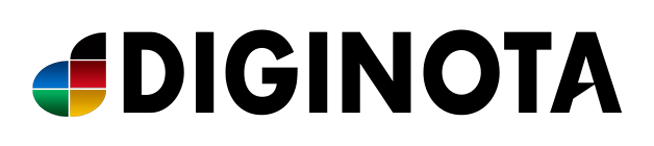Como instalar un navegador en Windows 7 E gratis
Como ya sabréis, las continuas denuncias de la Comunidad Europa a Microsoft por usar técnicas monopolistas asociadas a sus sistemas operativos, han provocado que Microsoft decida lanzar una versión especial de Windows 7 para Europa en la que no viene instalado ningún navegador.
A primera vista, puede que parezca que a nosotros no nos interesa, pero Windows 7 E llegará a Europa sin un navegador con el que acceder a Internet, lo que supone un engorroso e injusto plan en el que los usuarios pierden servicios a cambio de un elevado precio.
Microsoft venderá supuestamente junto a Windows 7, un CD con Internet Explorer 8, el cual costará 4 euros y servirá para poder navegar por Internet, pero es injusto que además de pagar el sistema operativo Windows 7 E, tengamos que hacerlo también por un navegador.
De esta forma, hemos investigado un poco y sacado una solución para instalar Firefox en Windows 7 gratis, aunque el método, también vale para Internet Explorer.
Descargar Firefox para Windows 7 E
Una vez abierto, nos dirigimos al cuadro de búsqueda de videos, situado en la esquina superior derecha, y allí escribimos: Firefox.
En mi caso, voy a seleccionar el primero de ellos, y por arte de magia, el buscador del Reproductor de Windows Media Player, hace la función de navegador, permitiendo el acceso a la página oficial de descarga.
Una vez dentro, sólo tendremos que pulsar sobre el icono de descarga de Firefox, y en cuanto acabe de descargar, procedemos a instalar Firefox en Windows 7 E, habiéndonos ahorrado unos euros o complejos métodos de descargas, almacenamiento y vuelta a instalar.
Via: configuraequipos.com/